
William Charles
0
4632
305
Je li vas ikad frustrirala PDF datoteka? Smiješno je kako se format PDF datoteke tako često koristi, no kod većine nas to izaziva puno prekomjernog stresa. Čitanje PDF-a 6 najboljih PDF čitača za Windows 2019. godine. 6 najboljih čitača PDF-a za Windows u 2019. godini. Najbolji PDF čitači ne koštaju novac. Pročitajte naš pregled čitatelja s bogatim značajkama PDF-a koji imaju čak i Adobe Reader. dovoljno je jednostavno. Stvaranje i uređivanje PDF datoteke 4 Metode za kreiranje i uređivanje PDF datoteka za besplatno 4 metode za stvaranje i uređivanje PDF datoteka besplatno Iz svih uobičajenih vrsta datoteka koje se nalaze u našem računarskom svijetu, PDF je vjerojatno jedan od naj restriktivnijih, dok je u isto vrijeme biti dostupan svima za korištenje (prvenstveno za čitanje)… je mnogo teže jer postupak nije tako jednostavan kao što bi mogao biti. Ali ako želite učiniti nešto više od toga, možda ćete se zaglaviti.
Srećom, Web je pun nevjerojatnih malih alata koji vam mogu pomoći mijenjati PDF datoteke bez probijanja znoja. Nećemo pokrivati nijedan uobičajeni zadatak PDF-a, poput stvaranja, uređivanja ili ispisa. Umjesto toga, pogledajmo manje poznate PDF zadatke koji bi vam mogli dobro doći.
Jotti skeniranje zlonamjernog softvera
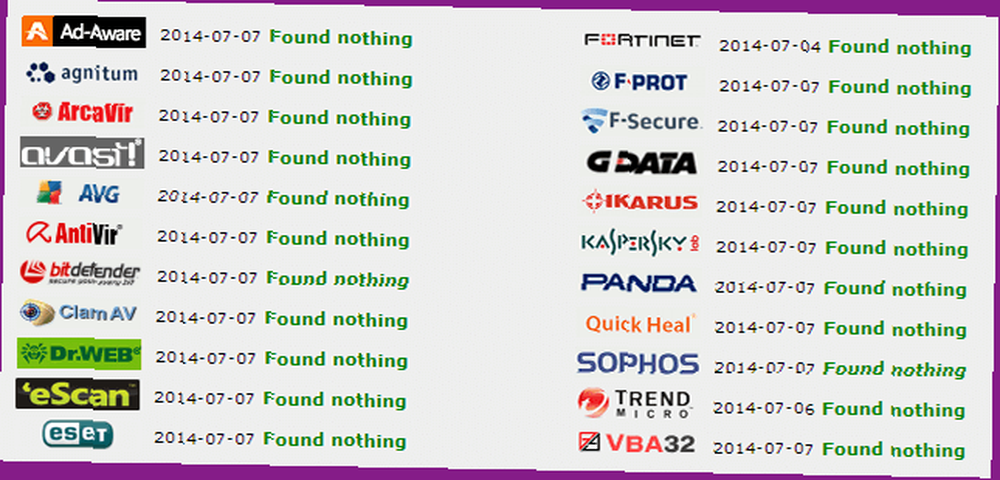
Jeste li marljivi za sigurnosne navike računala? Poznata je istina da se virusi i zlonamjerni softver mogu sakriti u uobičajenim formatima datoteka kao što su EXE i ZIP, ali mnogi ljudi zanemaruju činjenicu da PDF-i također mogu biti zlonamjerni. Sve što trebate je da otvorite zaraženi PDF s nesigurnim čitačem. Zvuči neugodno, zar ne??
To je gdje Zabilježba sja. Prenesite datoteku na web mjesto i ona će skenirati datoteku s 20+ različitih skenera zlonamjernog softvera, tražeći sve potencijalne prijetnje koje se kriju u njoj. Postupak je dovoljno jednostavan da traje samo nekoliko sekundi, što ga čini brzim i praktičnim za upotrebu u svakom PDF-u koji naiđete.
Online OCR
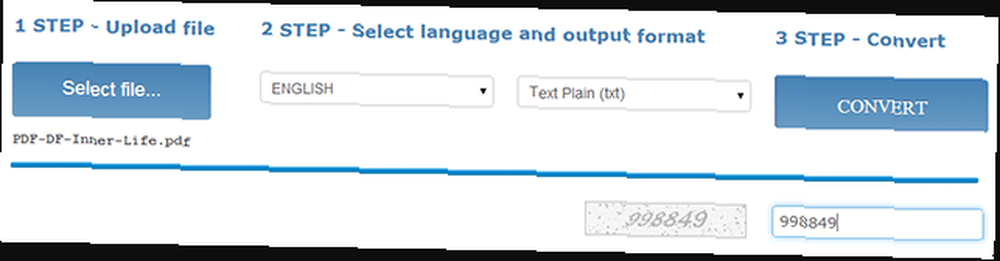
Pretpostavimo da želite izdvojiti odlomak teksta iz PDF datoteke. Neki čitatelji to mogu riješiti s lakoćom, ali ponekad, iz ovog ili drugog razloga, vađenje teksta može biti prava smetnja.
Jedna je mogućnost korištenje alata za optičko prepoznavanje znakova (OCR) koji skenira svako slovo u datoteci i pretvara ga u tekst - zvuči slično direktnom pretvaranju PDF-a u DOCX Tri besplatna alata koji PDF datoteke pretvaraju u Wordove tri besplatna alata To pretvara PDF datoteke u Wordove dokumente PDF i DOC formati datoteka su kruh i maslac modernih dokumenata. Velike su šanse da će bilo koji određeni dokument, bilo da se radi o e-knjizi, vodiču za studije ili korisničkom priručniku, biti dostupan u jednom ... ali to je malo drugačiji postupak.
S Online OCR, jednostavno prenesite datoteku (maksimalna veličina 5 MB), odaberite jezik datoteke i odaberete izlazni format (TXT, DOCX ili XLSX). Rezultat je datoteka obrisana s većinom stranih detalja, a ništa ne ostavlja tekst osim teksta.
Bez računa skenirat će se samo prva stranica PDF-a. Ako registrirate besplatni račun, dobivate još nekoliko značajki: ekstrakcije teksta na više stranica, dodatne formate izlaza, jezike dodatnog prepoznavanja i još mnogo toga. Prema zadanim postavkama podržano je više od 40 jezika, uključujući kineski, japanski i korejski.
Ako internetski OCR nije dovoljan za vaše potrebe, možda ćete pronaći više sreće s ova tri besplatna OCR alata 3 najbolja besplatna OCR alata za pretvaranje datoteka u uređene dokumente 3 najbolja besplatna OCR alata za pretvaranje datoteka u uređene dokumente Softver optičkog prepoznavanja znakova (OCR) pretvara ispisane dokumente u strojno čitljiv tekst. Ovdje ćemo vam pokazati najbolje besplatne OCR alate i kako oni funkcioniraju. umjesto.
Razlikujte sada
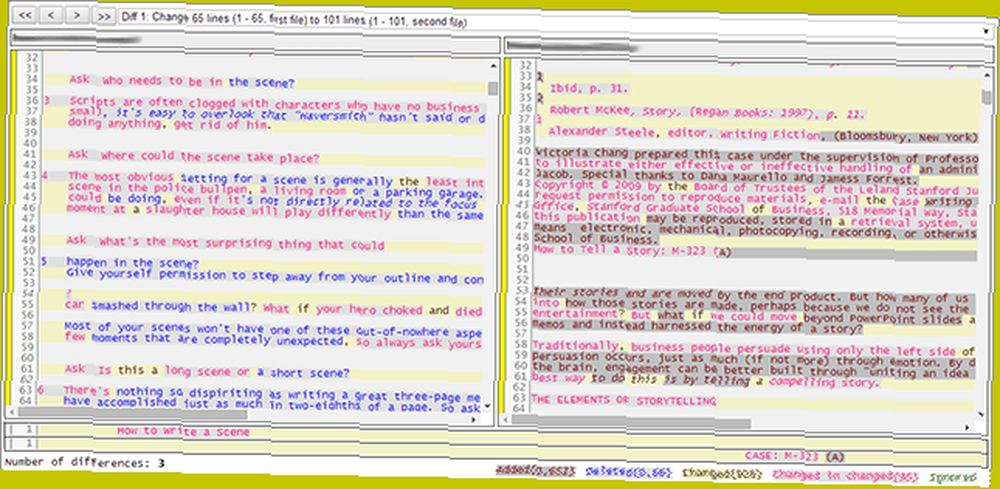
Jeste li ikad imali dvije verzije iste datoteke i pitali se što se točno promijenilo između njih? Inspiriran uslužnim programom DIFF na Unix sustavima, Razlikujte sada je web alat koji vam omogućuje prijenos dvije datoteke i usporedbu razlika među njima. Razlike su kategorizirane kao dodani, izbrisani i promijenjeni tekst.
Osim PDF datoteka, alat također podržava Microsoftove dokumente, izvorni kod za desetine jezika, pa čak i neke arhivske formate.
HTML u PDF
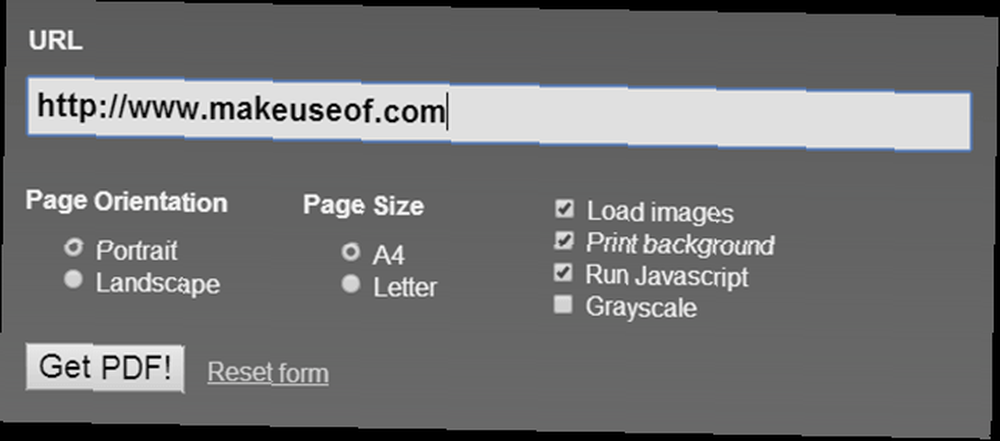
Postoji mnogo alata za lokalno spremanje web stranice. Nikad ne izgubite tu web stranicu: 6 načina da je kasnije pročitate na bilo kojoj platformi Nikad ne izgubite tu web stranicu: 6 načina da biste je kasnije pročitali na bilo kojoj platformi Neke su stvari više frustrirajuće nego što vam je potrebna knjižna oznaka samo da pronađete ništa što ne možete učiniti da ga posjetite. Ipak budite sigurni jer postoji prikladno rješenje. tako da je nikad ne izgubite, čak i kad sama web stranica propadne. Međutim, jedan brz i jednostavan način to učiniti je upotreba HTML u PDF, mrežni alat koji uzima URL i pretvara ga u PDF koji se može preuzeti.
To je primitivan alat s nekoliko opcija, ali definitivno ima svoje koristi. Možete mu reći da spremite stranicu u načinu portreta ili pejzaža, učitavate ili zanemarite slike na stranici, uključite ili zanemarite pozadinu stranice, pokrenite ili zanemarite JavaScript na stranici prije pretvaranja, pa čak i sve pretvorite u nijanse sive boje u slučaju da želite print sans color.
Nažalost, ovaj će alat možda biti blokiran na nekim mrežama zbog njegove sposobnosti da djeluje kao web proxy i izbjegava određene web filtre. (Ako je određena web lokacija blokirana, HTML za PDF možete koristiti za preuzimanje stranice i vidjeti što se na njoj nalazi.)
PDF Protect

Ako trebate brzo ograničiti pristup PDF-u, PDF Protect olakšava šifriranje datoteka lozinkom. Ono što je sjajno kod ovog alata je da zaštita nije ograničena na jednostavnu zaštitu lozinkom; možete postaviti različite razine dozvola kako biste ograničili ono što korisnici mogu učiniti s datotekom.
Mogu li korisnici umetnuti, izbrisati ili rotirati stranice? Treba li korisnik moći kopirati ili uređivati tekst i slike u datoteci? Želite li ograničiti kvalitetu ispisa? Treba li metapodatke datoteke kriptirati? Za postavljanje ovih opcija potrebno je samo nekoliko sekundi. Zaštita PDF-a nikad nije bila tako jednostavna.
Otključavanje PDF-a
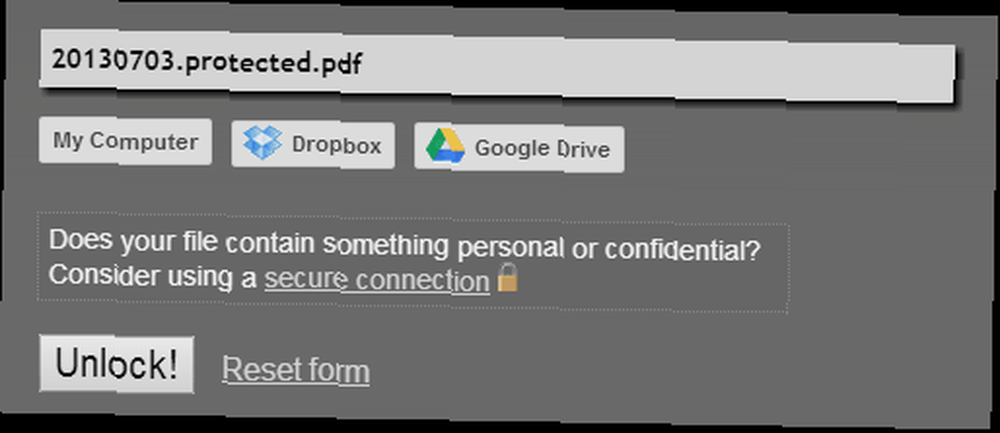
Otključavanje PDF-a tvrdi da “uklonite lozinke i ograničenja iz zaštićenih PDF datoteka,” iako to može biti malo pogrešno, ovisno o tome što želite. Ako imate PDF datoteku zaštićenu lozinkom ili na neki drugi način ograničenu, PDF Unlock htjeti uklonite te lozinke i ograničenja iz datoteke, ali za to će vam trebati odgovarajuće lozinke.
Ako tražite alat koji će slijepo skinuti ograničenja, a da vam lozinke uopće nisu potrebne, ovo NIJE alat koji želite. Drugim riječima, on će vratiti zaštićeni PDF u nezaštićeni PDF sve dok za to imate odobrenje. Nemojte me krivo shvatiti: ovo je još uvijek sjajan alat koji treba znati i uklanja smetnju u više navrata unosom lozinke.
PDF Compress
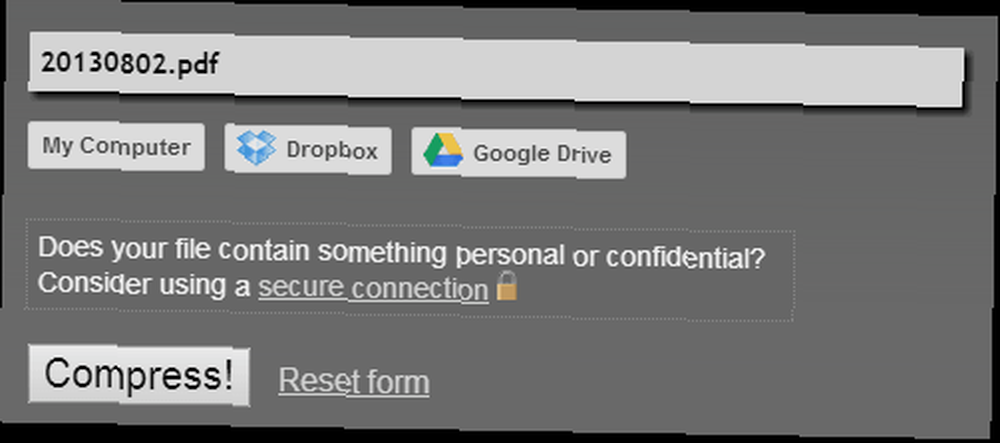
Ovaj posljednji alat će vam uštedjeti puno prostora na tvrdom disku tijekom vremena. PDF Compress uzima preneseni PDF, provodi niz optimizacija na njemu, a zatim vam pruža komprimiranu verziju za besplatno preuzimanje.
Ako se pitate o njegovoj učinkovitosti, samo znajte da je smanjio jednu od PDF knjiga u mojoj knjižnici s 1,5 MB na 1,0 MB uz uštedu od 33%. Alat će uštedjeti više prostora na PDF-u koji im je težak tekst nego u tekstualnom PDF-u, mada će vam u bilo kojem slučaju uštedjeti prostor.
Jeste li vam ove bile korisne? Koliko se često krećete oko PDF-a? Hoćete li ubuduće koristiti ove internetske alate? Ako znate bilo koje druge slične, podijelite ih s nama u komentarima u nastavku!











